本文为大家分享了Widoweve2008R2配置多个远程连接的具体步骤,供大家参考,具体内容如下1、右键计算机属性――远程设置――出现系统属性对话框――选择“远程”选项卡,按如下图操作:、2、默认只有adm......
以下是【金聪采编】分享的内容全文:
以下是【金聪采编】分享的内容全文:
本文为大家分享了Windows server 2008 R2配置多个远程连接的具体步骤,供大家参考,具体内容如下
1、右键计算机属性――远程设置――出现系统属性对话框――选择“远程”选项卡,按如下图操作:、
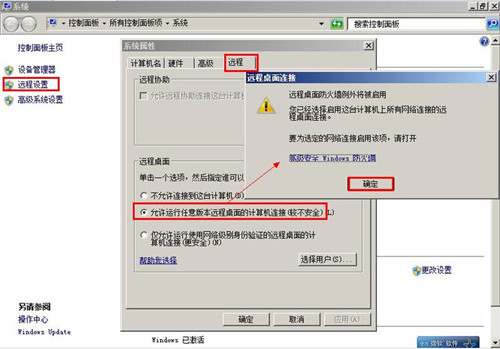
2、默认只有administrator具有远程桌面的权限,其他用户都没有权限远程桌面连接服务器。因此,我们还得将需要进行远程桌面连接的其他用户也添加进来,赋予他们权限
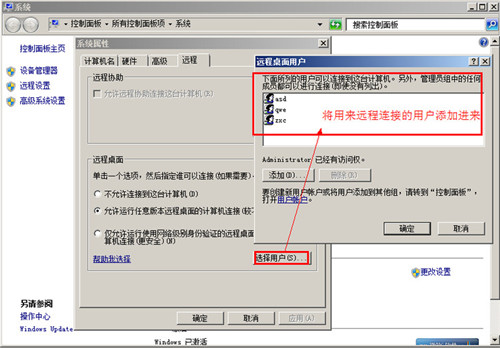
3、运行,gpedit.msc命令。计算机配置--管理模版--Windows组件--远程桌面服务--远程桌面回话主机--连接--限制连接的数量
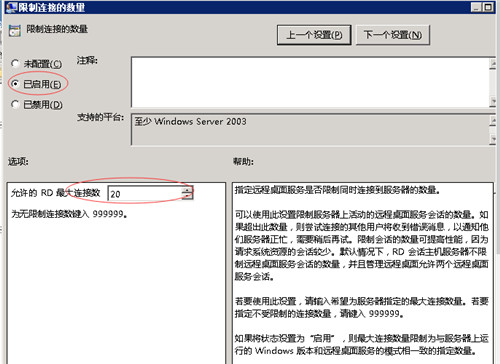
4、打开服务器管理器,选择“角色”――点击“添加角色”
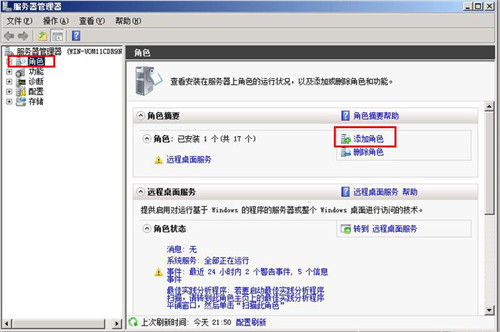
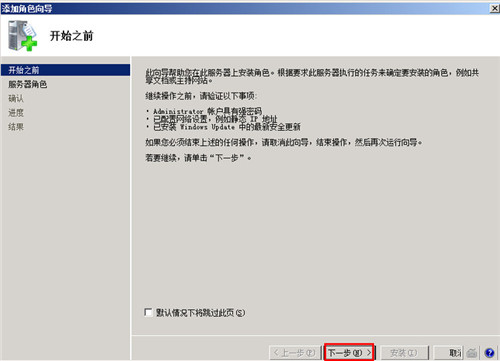
添加“远程桌面服务”
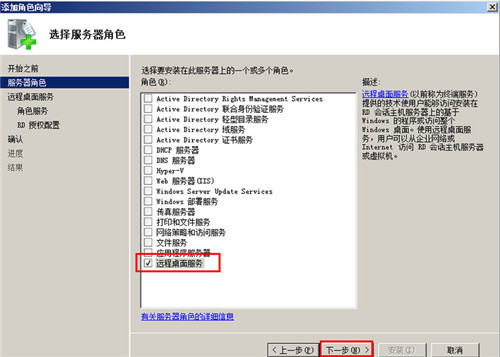
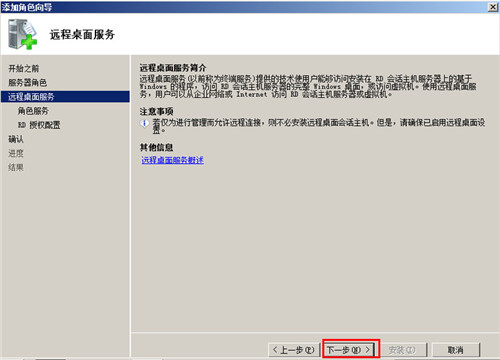
在角色服务里,选择“远程桌面授权”,其它的可以根据其他工作需要,选择是否添加:
此处增选‘远程桌面会话主机'
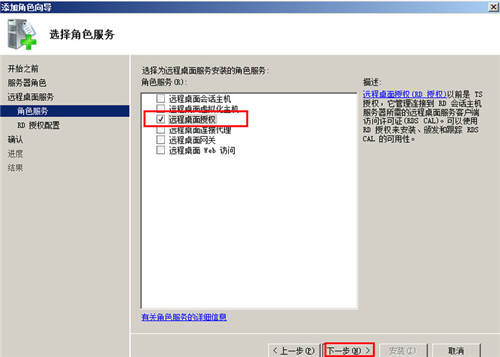
一直点下一步完事
以上就是本文的全部内容,希望对大家的学习有所帮助,也希望大家多多支持金聪精品。
金聪线报提示:[ Windows server 2008 R2配置多个远程连接的教程 ] 仅为会员分享,分享目的如下:
1.软件源码推广展示:目的展示软件相关功能,接收技术学习者测试、测评;
2.教程课程信息展示:展示课程信息,传授课程各阶段内容;
3.设计素材图片展示:展示素材设计理念、思维方式、传播设计理念;
4.福利优惠信息展示:分享各类最新的福利信息,各种优惠信息展示;
以上分享目的仅供学习、参考使用,请勿用于其他用途,如果想商业使用或者代理,请自行联系版权方获取授权。任何未获取授权的商业使用与本站无关,请自行承担相应责任。
本站不存储任何资源文件,敬请周知!
本网站采用 BY-NC-SA 协议进行授权 转载请注明原文链接:Windows server 2008 R2配置多个远程连接的教程
1.软件源码推广展示:目的展示软件相关功能,接收技术学习者测试、测评;
2.教程课程信息展示:展示课程信息,传授课程各阶段内容;
3.设计素材图片展示:展示素材设计理念、思维方式、传播设计理念;
4.福利优惠信息展示:分享各类最新的福利信息,各种优惠信息展示;
以上分享目的仅供学习、参考使用,请勿用于其他用途,如果想商业使用或者代理,请自行联系版权方获取授权。任何未获取授权的商业使用与本站无关,请自行承担相应责任。
本站不存储任何资源文件,敬请周知!
此资源仅供个人学习、研究使用,禁止非法转播或商业用途,请在获取后24小时内删除,如果你觉得满意,请寻求购买正版或获取授权!
如果您认为本页信息内容侵犯了您的相关权益(包含但不限于:著作权、首发权、隐私权等权利),或者您认为自己是此信息的权利人但是此信息不是自己发布的,可以直接版权举报投诉,我们会根据网站注册协议、资源分享协议等协议处理,以保护您的合法权益。
免责申明:本站仅提供学习的平台,所有资料均来自于网络分享线索,版权归原创者所有!本站不提供任何保证,并不承担任何法律责任,如果对您的版权或者利益造成损害,请提供相应的资质证明,我们将于3个工作日内予以处理。版权申诉相关说明如果您认为本页信息内容侵犯了您的相关权益(包含但不限于:著作权、首发权、隐私权等权利),或者您认为自己是此信息的权利人但是此信息不是自己发布的,可以直接版权举报投诉,我们会根据网站注册协议、资源分享协议等协议处理,以保护您的合法权益。
本网站采用 BY-NC-SA 协议进行授权 转载请注明原文链接:Windows server 2008 R2配置多个远程连接的教程

 侵权举报/版权申诉
侵权举报/版权申诉



